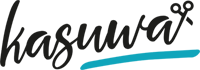Mit der Eröffnung deines Shops entstehen dir keinerlei Kosten. Du kannst deinen Shop jederzeit wieder löschen.
Bitte beachte die Voraussetzungen, die du erfüllen musst, um einen Shop bei kasuwa zu eröffnen:
- Du vertreibst handgemachte Produkte, die nicht in China oder anderen Billiglohnländern hergestellt wurden (bei einem Verstoß gegen diesen Grundsatz wird dein Shop umgehend gelöscht!)
- und/oder du vertreibst Vintage-Produkte
- und/oder du vertreibst digitale Produkte
- und/oder du vertreibst Material, das zur Herstellung handgemachter Produkte verwendet wird.
- Du betreibst ein angemeldetes Gewerbe (Angabe der Umsatzsteuer-Identifikationsnummer ist Pflicht!).
Schritt 1: Lege ein Benutzerkonto an
Wenn du bereits ein Benutzerkonto hast, kannst du diesen Schritt überspringen.
Dein Benutzerkonto ist kostenlos. Du kannst es jederzeit wieder löschen.
- Klicke den Link „Registrieren“ in der oberen Navigation.
- Fülle die Felder im Block „Registrieren“ aus und klicke anschließend den Button „Registrieren“
- Nach erfolgreicher Registrierung wird dir eine E-Mail mit einem Bestätigungslink geschickt. Bitte klicke auf diesen Link.
Achtung: Bitte schaue zur Sicherheit auch in deinen Spam-Ordner. Manchmal werden Mails versehentlich dort einsortiert. - Nachdem du den Registrierungslink geklickt hast, klicke auf „zum Login“ und logge dich mit deiner E-Mailadresse und deinem Passwort ein. Du landest dann direkt in deinem Benutzerkonto und kannst dieses vervollständigen.
Schritt 2: Gib die Basisdaten deines Shops ein
Logge dich zunächst in dein Benutzerkonto ein.
- Klicke auf den orangefarbenen Button „Shop eröffnen“ oben rechts.
- Fülle die Felder im Bereich „Inhaber des Shops“ aus. Diese Daten werden auf der Shop-Seite angezeigt und für kasuwa-Rechnungen an dich verwendet.
- Fülle die Felder im Bereich „Informationen zum Shop“ aus.
- Bestätige, dass du keine Produkte aus Billiglohnländern auf kasuwa anbietest (Ausnahme: Material).
- Klicke anschließend auf „Shop eröffnen“.
Wir benötigen unbedingt eine gültige Telefonnummer von dir, über die wir dich in dringenden Fällen erreichen können.
Schritt 3: Vervollständige deine Shop-Informationen
Du hast es fast geschafft. Jetzt musst du nur noch deine Shop-Informationen vervollständigen.
Zur Beantragung der Shop-Freigabe werden erst einmal nur die wesentlichen Angaben zum Shop gemacht. Alle anderen Angaben kannst du auch zu einem späteren Zeitpunkt eintragen.
Hierzu klickst du rechts oben auf den Button „Mein Shop“ und wählst dann „Shop-Manager“ aus. So gelangst du auch später wieder in den Administrationsbereich deines Shops, z.B. um Produkte anzulegen oder Bestellungen zu bearbeiten.
Du landest direkt in der Übersicht des Shop-Managers. Die rote Plakette zeigt dir an, dass dein Shop noch „Nicht freigegeben“ ist, da du ja noch deine Shop-Informationen vervollständigen musst.

Jetzt kannst du
- dein Shop-Banner und Dein Shop-Bild in „Layout & Design“ hochladen,
- deine Lieferzeiten & Versandkosten in „Lieferung & Versand“ angeben,
- in „Zahlungsmöglichkeiten“ deine Zahlungsdetails konfigurieren und
- in „Rechtliches“ deine Rechtstexte eingeben.
Die Übersicht zeigt dir alle wesentlichen Kenndaten deines Shops. Momentan ist nur der obere Bereich „Dein Shop-Status“ interessant. Die Basis-Shopdaten sind bereits eingegeben, daher der grüne Pfeil über dem grünen Text „Shopinfos & Stammdaten“.
Klicke einfach auf den entsprechenden Bereich, z.B. „Layout & Design„, um diesen zu bearbeiten. Alternativ kannst du den Bereich über die Navigation links erreichen. Dazu klickst du auf „Mein Shop“. Dann öffnen sich die Untermenüpunkte, die du einzeln bearbeiten kannst.

Konfiguration

Hier wählst Du aus, ob Du Mehrwertsteuer ausweist oder nicht.
Wenn Du Deinen Shop als Kleinunternehmer betreibst und für Dich der Kleinunternehmerstatus gemäß §19 UstG gilt, bist Du nicht berechtigt Mehrwertsteuer auszuweisen. Die Preise sind also reine Nettopreise.
Wenn du hier deinen Kleinunternehmerstatus eingetragen hast, musst du dich um nichts weiter kümmern. Das System blendet auf deiner Shop-Seite und auf jeder Produkt-Seite automatisch Hinweise zu deinem Kleinunternehmerstatus ein:


Layout & Design
Hier lädst du dein Shop-Banner (Titelbild) hoch. Für eine optimale Darstellung sollte das Banner mindestens 1000 Pixel breit und das Verhältnis von Breite zu Höhe ungefähr 5:1 sein, z.B. 1000px x 200px. Wir optimieren die Darstellung. Bei ungünstigen Maßen führt das allerdings nicht immer zu einem befriedigenden Ergebnis. Achte daher bitte auf Größe und Seitenverhältnis!
Im zweiten Block kannst Du ein Profilbild für Deinen Shop hochladen. Wir machen daraus ein quadratisches Bild und verwenden es innerhalb von Listen oder wenn wir auf Deinen Shop verlinken.

Lieferung & Versand
Hier kannst du die Standard-Versandkosten und die Lieferzeit für deinen Shop konfigurieren. Diese werden für alle Produkte übernommen, bei denen nicht explizit andere Versandkosten und/oder Lieferzeiten angegeben wurden.
Auf die Versandprofile gehen wir auf einer eigenen Seite ein.
Außerdem hast du die Möglichkeit, deine Versandkosten näher zu erläutern. Das schafft Klarheit und verhindert unnötige Rückfragen.
Zahlungsmöglichkeiten
Es stehen Vorkasse und PayPal als Zahlungsmöglichkeiten zur Verfügung. Gib für Vorkasse Deine IBAN ein, für PayPal Deine PayPal-ID (E-Mail-Adresse). Bei korrekter Eingabe steht hinter der entsprechenden Zahlungsmethode eine grüne Plakette mit der Aufschrift „AKTIV“, z.B.:


Rechtliches
Wir möchten, dass Du Deine Produkte auf kasuwa rechtssicher verkaufen kannst. Daher sind Dein Impressum, Deine Widerrufsbelehrung, Deine Datenschutzerklärung und Deine Allgemeinen Geschäftsbedingungen Pflicht!
Woher bekomme ich abmahnsichere Rechtstexte für kasuwa?
Wir kooperieren mit der erfahrenen und renommierten IT-Recht Kanzlei aus München. Diese bietet dir abmahnsichere Rechtstexte (AGB, Widerrufsbelehrung & Co) inklusive Update-Service für monatlich ab bereits 5,90€ zzgl. Ust.

Das Beste daran: Du kannst diesen AGB-Service jederzeit (!) monatlich kündigen. Ohne Wenn und Aber. Du brauchst also kein Jahres-Abo abschließen und den AGB-Service unter Umständen für 1 Jahr im Voraus bezahlen.
Somit kannst du kasuwa ohne finanzielles Risiko auf Herz und Nieren zu prüfen, bist aber in Sachen abmahnsicherer Rechtstexte immer auf der sicheren Seite.
Schritt 4: Beantrage die Shop-Freigabe

Wenn Du in der Anzeige des Shop-Status oben nun fünf grüne Häkchen siehst, hast du es geschafft. Jetzt kannst Du die Freigabe Deines Shops beantragen! Klicke hierzu auf den Button „Shop-Freigabe beantragen“.
Wir sehen uns anschließend deine Shopdaten an und geben deinen Shop manuell frei. Das dauert in der Regel 1 bis 2 Werktage.